Trong thế giới game thủ và streamer chuyên nghiệp, Elgato Stream Deck là một phụ kiện không thể thiếu, giúp tối ưu hóa quy trình làm việc bằng cách cung cấp các phím tắt nhanh để chuyển đổi ứng dụng, thay đổi cảnh quay hay thực hiện các tác vụ phức tạp chỉ bằng một cú chạm. Tuy nhiên, với mức giá không hề rẻ, việc đầu tư một thiết bị chuyên dụng như Stream Deck Neo có thể là rào cản lớn đối với những người mới bắt đầu hoặc những ai chỉ đơn thuần muốn nâng cao năng suất làm việc mà không tốn kém. Tin vui là bạn hoàn toàn có thể biến điện thoại cũ thành Stream Deck miễn phí bằng cách tận dụng chiếc smartphone Android đang “nghỉ hưu” của mình. Giải pháp này không chỉ giúp bạn tiết kiệm chi phí mà còn mang lại trải nghiệm tương tự, thậm chí linh hoạt hơn trong nhiều khía cạnh. Dù bạn là một streamer tiềm năng trên YouTube, Twitch hay chỉ đơn giản là một người muốn tăng cường hiệu quả công việc hàng ngày, thủ thuật này chắc chắn sẽ mang lại giá trị đáng kể.
Ý tưởng này không chỉ giới hạn cho gaming hay streaming. Một Stream Deck đa năng còn có thể trở thành trợ thủ đắc lực cho công việc văn phòng, giúp bạn khởi chạy nhanh các ứng dụng thường dùng, chuyển đổi giữa các màn hình làm việc hoặc kích hoạt các đoạn mã tùy chỉnh. Điều tuyệt vời là giải pháp này hoạt động với bất kỳ chiếc điện thoại Android nào chạy phiên bản 5 trở lên, biến thiết bị cũ thành một công cụ năng suất mạnh mẽ và tiện lợi.
Tại Sao Bạn Nên Biến Điện Thoại Cũ Thành Stream Deck?
Việc tận dụng chiếc điện thoại cũ để làm một bộ điều khiển đa năng mang lại nhiều lợi ích đáng kể, đặc biệt cho cộng đồng game thủ và streamer Việt Nam:
- Tiết kiệm chi phí tối đa: Đây là ưu điểm nổi bật nhất. Thay vì chi hàng triệu đồng cho một chiếc Stream Deck mới, bạn có thể tái sử dụng thiết bị có sẵn mà không phải bỏ ra bất kỳ khoản tiền nào.
- Tận dụng tài nguyên: Giúp những chiếc smartphone cũ không bị lãng phí, góp phần vào việc bảo vệ môi trường bằng cách giảm thiểu rác thải điện tử.
- Linh hoạt và đa năng: Không chỉ dừng lại ở việc hỗ trợ stream hay gaming, bạn có thể lập trình các nút để điều khiển trình phát nhạc, mở ứng dụng văn phòng, quản lý tác vụ đa nhiệm, hoặc thậm chí là theo dõi thông số hệ thống của PC.
- Nâng cao năng suất làm việc: Giảm thiểu số lần nhấp chuột và các thao tác thủ công, giúp bạn tập trung hơn vào công việc chính và thực hiện các tác vụ phức tạp một cách nhanh chóng, hiệu quả.
Giới Thiệu Macro Deck: Phần Mềm Mã Nguồn Mở Mạnh Mẽ
Để hiện thực hóa ý tưởng biến điện thoại thành Stream Deck, chúng ta sẽ sử dụng ứng dụng Macro Deck. Đây là một phần mềm mã nguồn mở hoàn toàn miễn phí, được thiết kế để tạo ra một bộ điều khiển tùy chỉnh trên thiết bị di động, kết nối không dây với máy tính của bạn.
Macro Deck nổi bật với các đặc điểm:
- Mã nguồn mở và miễn phí: Không có chi phí ẩn, không thu thập dữ liệu cá nhân của bạn, đảm bảo tính bảo mật.
- Tương thích rộng rãi: Hoạt động với các thiết bị Android từ phiên bản 5 trở lên. Về phía PC, ứng dụng hiện chỉ có sẵn cho Windows, nhưng các phiên bản cho macOS, Linux và Docker đang được phát triển.
- Tính năng đa dạng: Cho phép bạn tạo ra vô số nút bấm với các chức năng khác nhau thông qua hệ thống plugin phong phú.
Chúng ta sẽ cần cài đặt ứng dụng Macro Deck trên cả máy tính và smartphone để chúng có thể giao tiếp với nhau.
Hướng Dẫn Cài Đặt Macro Deck Trên Máy Tính (PC)
Đầu tiên, hãy thiết lập ứng dụng Macro Deck trên máy tính chạy Windows của bạn.
-
Truy cập trang web chính thức của Macro Deck và tải xuống bộ cài đặt Macro Deck 2 dành cho Windows. Sau khi tải về, hãy chạy file
.exeđể bắt đầu quá trình cài đặt. Làm theo hướng dẫn trên màn hình và chọn thư mục cài đặt mong muốn. -
Sau khi cài đặt xong và mở ứng dụng, bạn sẽ được yêu cầu chọn ngôn ngữ. Chọn Vietnamese hoặc ngôn ngữ mong muốn và nhấn Next. Ở màn hình tiếp theo, hãy chọn Network adapter phù hợp từ menu thả xuống. Nếu bạn đang sử dụng Wi-Fi, hãy chọn Wi-Fi. Sau đó, hãy ghi lại địa chỉ IP và số cổng (Port) hiển thị, vì chúng ta sẽ cần những thông tin này để kết nối điện thoại sau này.
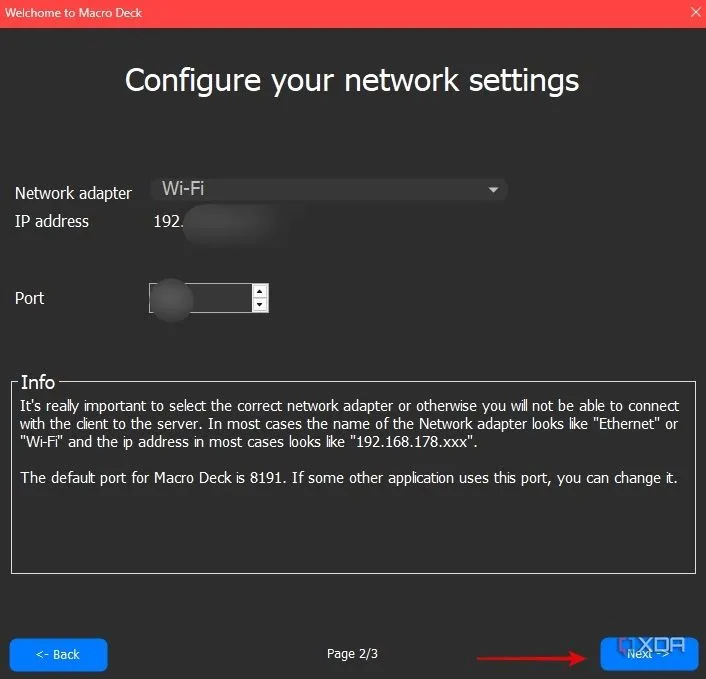 Cấu hình mạng Macro Deck trên máy tính
Cấu hình mạng Macro Deck trên máy tínhTrong quá trình này, bạn có thể gặp thông báo tường lửa của Windows yêu cầu cho phép ứng dụng truy cập mạng. Hãy chọn các ô kiểm có liên quan để cấp quyền truy cập.
-
Khi đã vào giao diện chính của ứng dụng, bạn có thể tùy chỉnh kích thước lưới nút bấm, khoảng cách giữa các nút, thêm hoặc xóa nền nút, v.v., bằng các tùy chọn hiển thị trên trang chủ.
Hướng Dẫn Cài Đặt Macro Deck Trên Điện Thoại Smartphone
Sau khi đã thiết lập ứng dụng trên PC, giờ là lúc cấu hình Macro Deck trên chiếc điện thoại của bạn.
Lưu ý quan trọng: Đảm bảo cả điện thoại và máy tính đều được kết nối vào cùng một mạng Wi-Fi để có thể thiết lập kết nối thành công.
- Tải ứng dụng Macro Deck từ Google Play Store. Hoặc, bạn có thể tải file APK trực tiếp từ trang web của Macro Deck và cài đặt thủ công.
- Mở ứng dụng Macro Deck sau khi cài đặt và chạm vào Add Connection. Tại đây, bạn có hai lựa chọn:
- Sử dụng nút Scan QR Code để quét mã QR hiển thị trên ứng dụng Macro Deck trên PC.
- Sử dụng phần Manual Setup để nhập thủ công địa chỉ IP và số cổng mà bạn đã ghi lại trước đó từ PC.
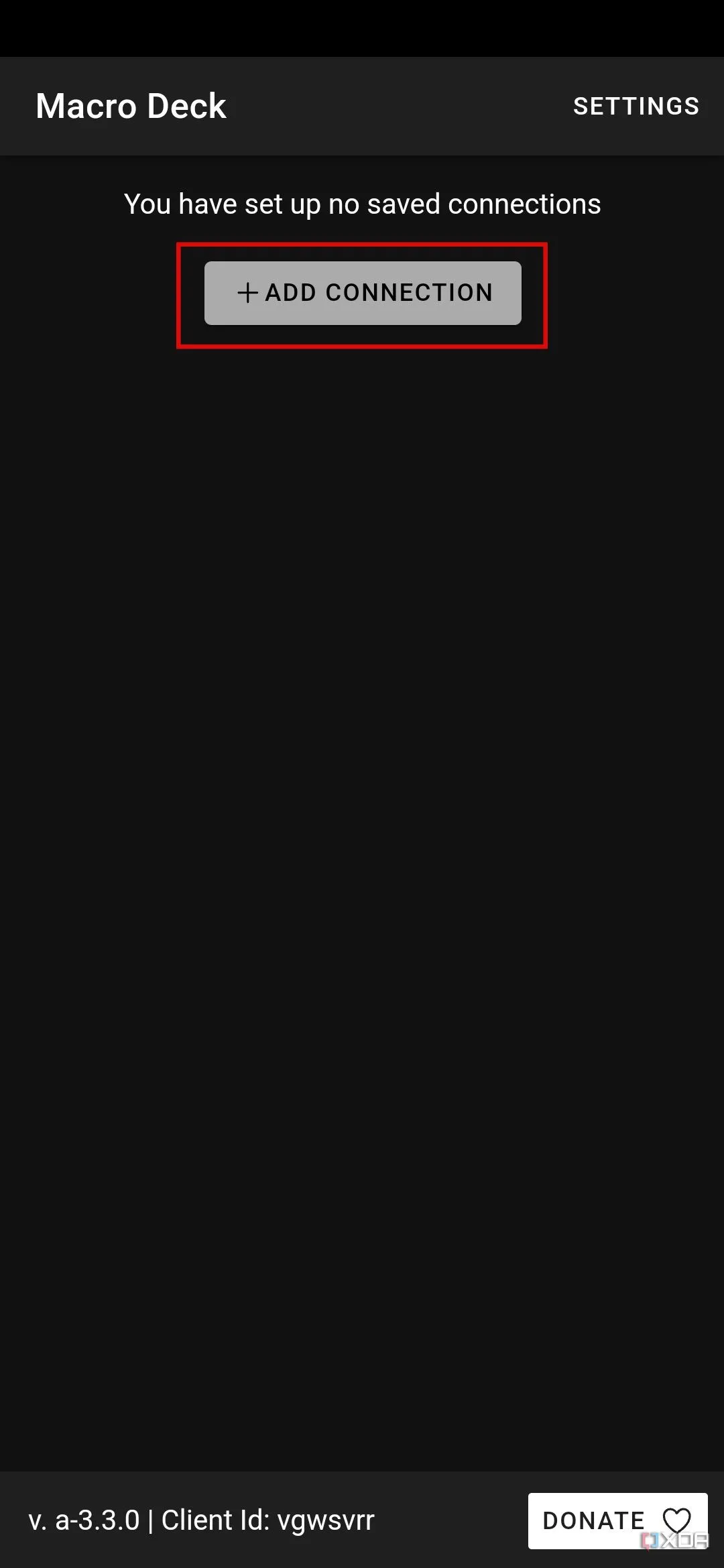 Thêm kết nối Macro Deck trên ứng dụng điện thoại
Thêm kết nối Macro Deck trên ứng dụng điện thoại
- Sau khi quét mã hoặc nhập thông tin, bạn sẽ thấy các chi tiết kết nối được hiển thị. Kích hoạt tùy chọn Connect automatically trước khi chạm vào Confirm.
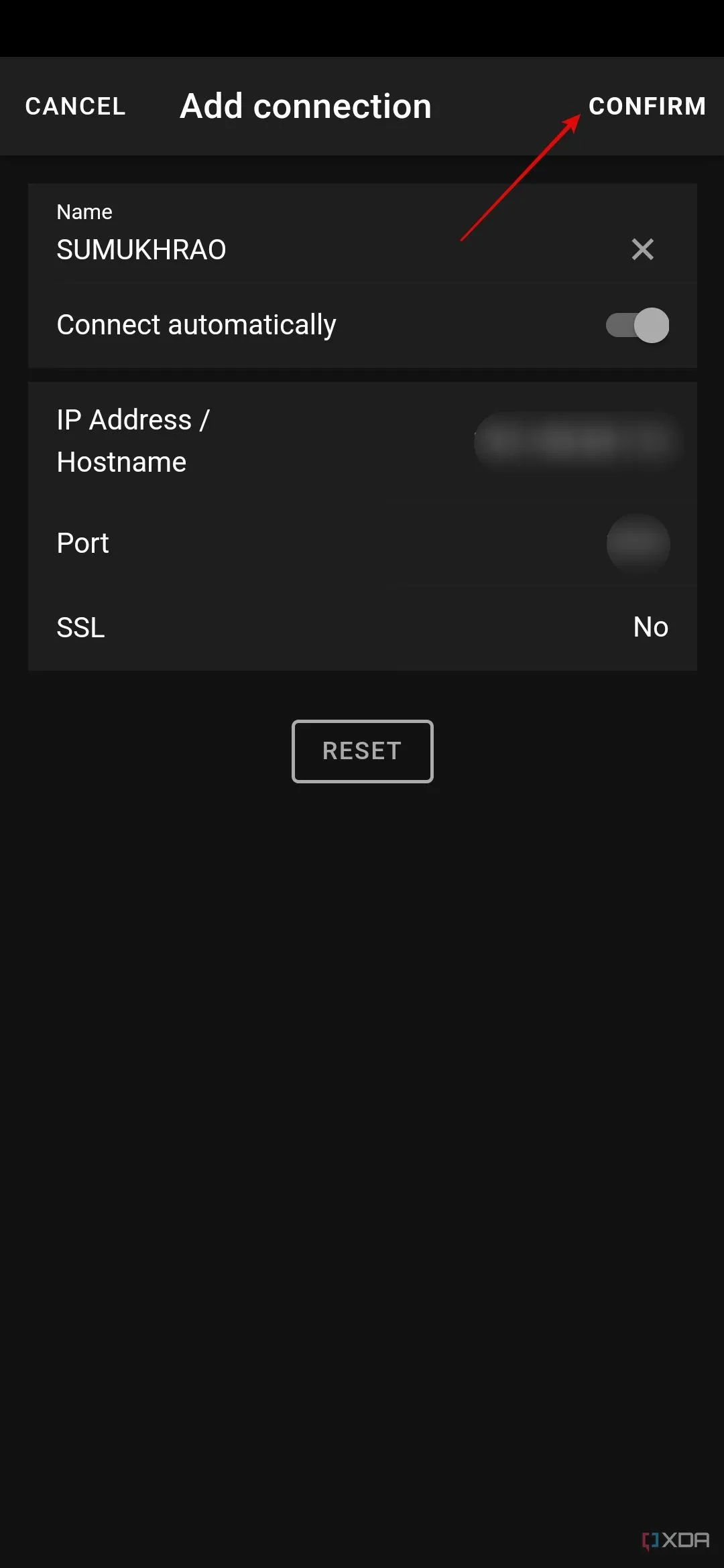 Màn hình xác nhận kết nối thành công Macro Deck giữa điện thoại và PC
Màn hình xác nhận kết nối thành công Macro Deck giữa điện thoại và PC
Nếu mọi thứ diễn ra suôn sẻ, màn hình điện thoại của bạn sẽ hiển thị một lưới các hàng và cột, cho thấy bạn đã kết nối thành công ứng dụng Macro Deck trên PC với điện thoại của mình.
Tùy Chỉnh Nút Bấm Và Plugin Với Macro Deck
Macro Deck cung cấp khả năng tùy chỉnh vô hạn với hàng loạt nút bấm và chức năng mà bạn có thể thêm vào để phù hợp với quy trình làm việc của mình. Hãy cùng khám phá cách thêm và cấu hình chúng.
Truy cập phần Plugins trên ứng dụng Macro Deck trên PC và chọn nút Online để xem danh sách các plugin có sẵn mà bạn có thể cài đặt.
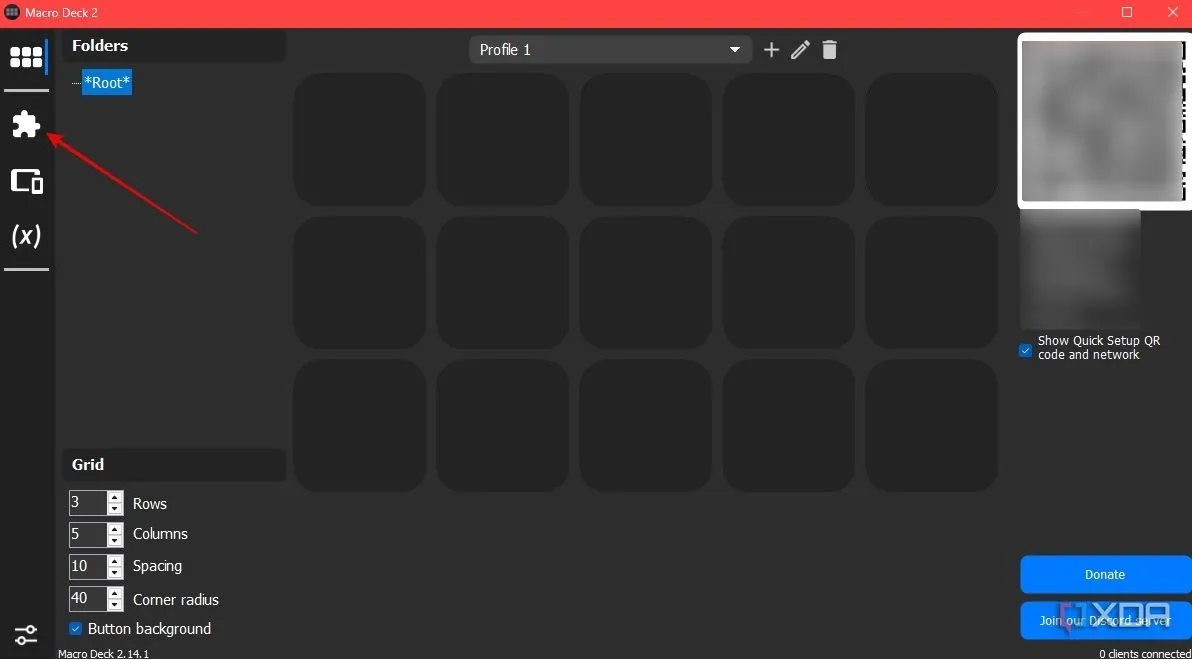 Giao diện chính Macro Deck hiển thị các nút và khu vực quản lý plugin
Giao diện chính Macro Deck hiển thị các nút và khu vực quản lý plugin
Chỉ cần nhấn nút Install bên cạnh bất kỳ plugin nào bạn cần.
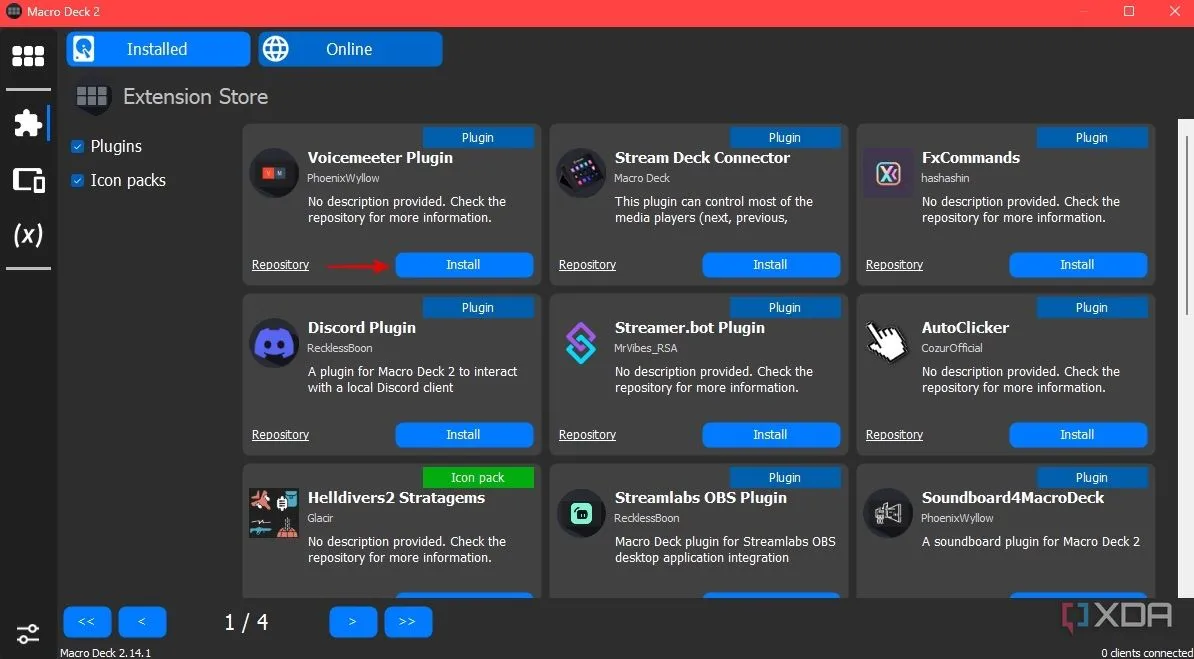 Danh sách các plugin và gói biểu tượng có sẵn để cài đặt trên Macro Deck
Danh sách các plugin và gói biểu tượng có sẵn để cài đặt trên Macro Deck
Bạn cũng có thể cài đặt các gói biểu tượng từ phần này để có các icon chuyên biệt cho các tác vụ cụ thể, ví dụ như một nút tắt tiếng (mute button) cho microphone.
Cách Thêm Plugin Vào Nút Bấm
Sau khi đã cài đặt các plugin cần thiết, giờ là lúc gán chúng vào các nút bấm trên giao diện điều khiển.
-
Chuột phải vào một ô nút trống bất kỳ trong lưới và chọn Edit.
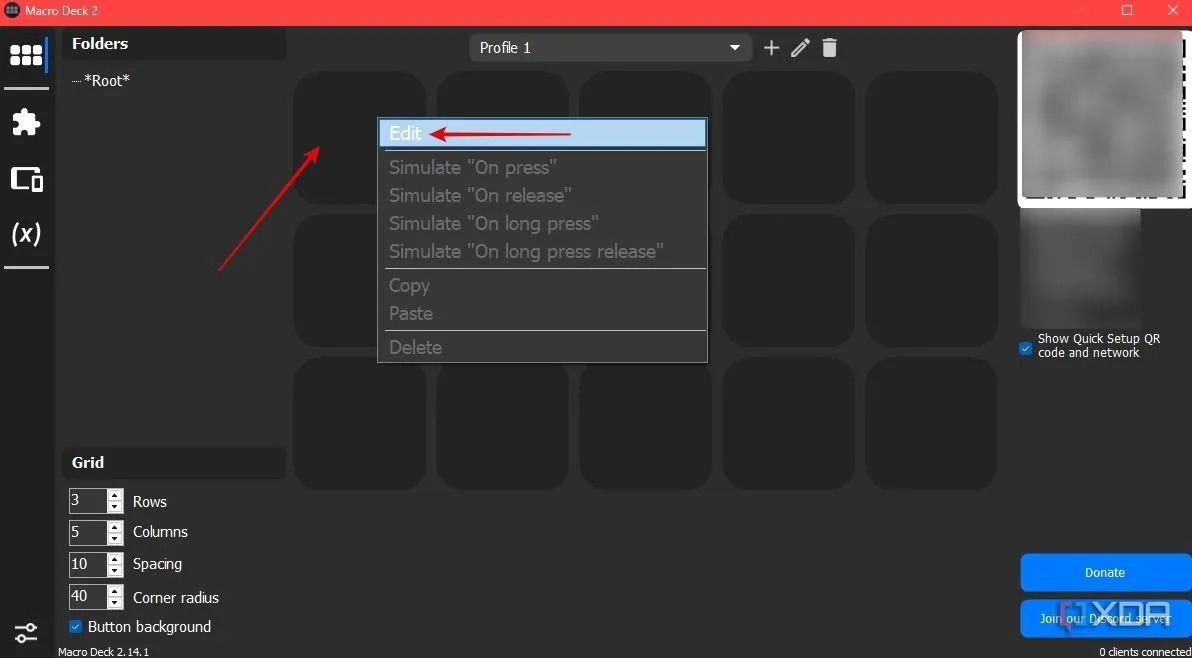 Menu chỉnh sửa nút bấm trên giao diện Macro Deck PC
Menu chỉnh sửa nút bấm trên giao diện Macro Deck PC -
Chọn không gian biểu tượng trống.
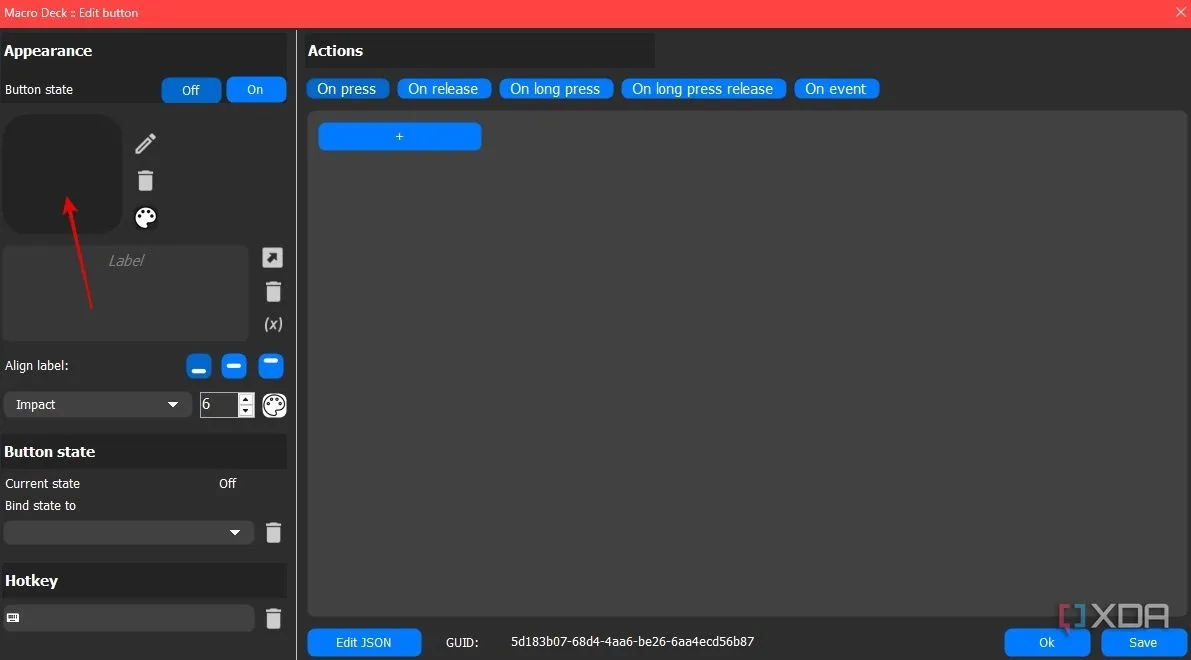 Chọn không gian biểu tượng trống để chỉnh sửa nút Macro Deck
Chọn không gian biểu tượng trống để chỉnh sửa nút Macro Deck -
Chọn từ danh sách các biểu tượng có sẵn. Bạn cũng có thể tải lên hình ảnh tùy chỉnh của riêng mình bằng cách sử dụng nút ‘+‘ ở đầu màn hình. Nhấn OK khi bạn đã hài lòng.
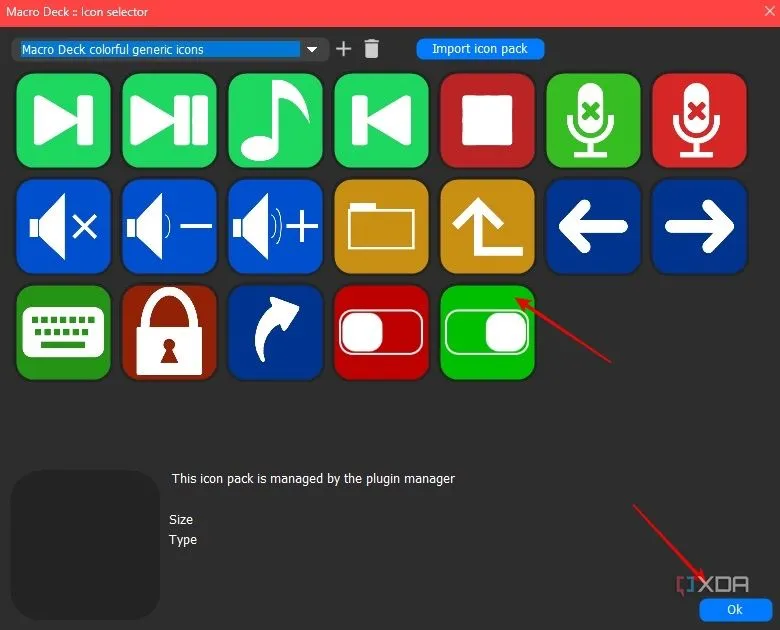 Giao diện lựa chọn biểu tượng có sẵn cho nút chức năng trên Macro Deck
Giao diện lựa chọn biểu tượng có sẵn cho nút chức năng trên Macro DeckBạn có thể thêm văn bản vào biểu tượng bằng cách sử dụng phần Label.
-
Tiếp theo, chọn trigger cho nút bấm ở đầu màn hình. Đây là cách bạn muốn hành động được kích hoạt: khi nhấn nút, khi nhả nút, hoặc khi nhấn giữ nút. Sau đó, nhấn nút ‘+‘ bên dưới và chọn Action.
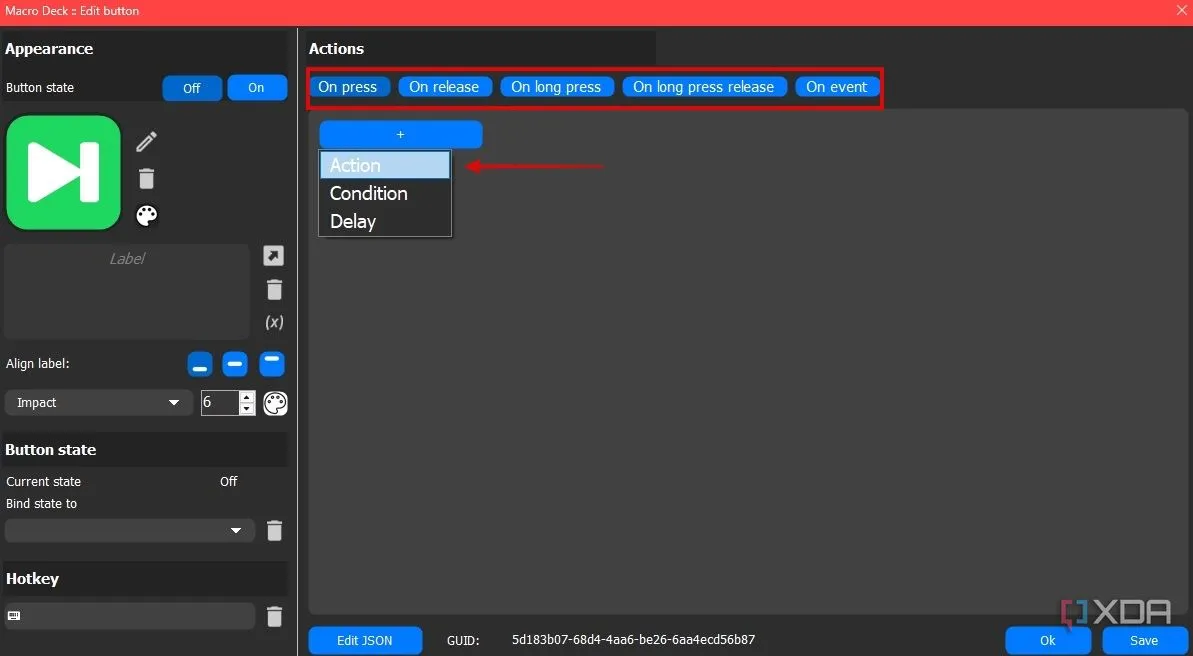 Chọn loại hành động (trigger) và thêm chức năng cho nút bấm Macro Deck
Chọn loại hành động (trigger) và thêm chức năng cho nút bấm Macro Deck -
Tìm hành động tương ứng với biểu tượng trong ngăn bên trái và chọn nó. Ví dụ, nếu bạn đã chọn biểu tượng ‘Play’, bạn có thể chọn tùy chọn Play playlist trong SpotifyPlugin. Nhấn Save khi hoàn tất.
-
Lặp lại quy trình này cho tất cả các nút trong lưới và gán bất kỳ tác vụ nào bạn muốn truy cập nhanh. Bạn có thể khởi chạy ứng dụng, phát/tạm dừng đa phương tiện, hiển thị nhiệt độ CPU, chuyển đổi sang cửa sổ trình duyệt, chạy các script tùy chỉnh và nhiều hơn nữa. Khả năng tùy chỉnh là vô tận.
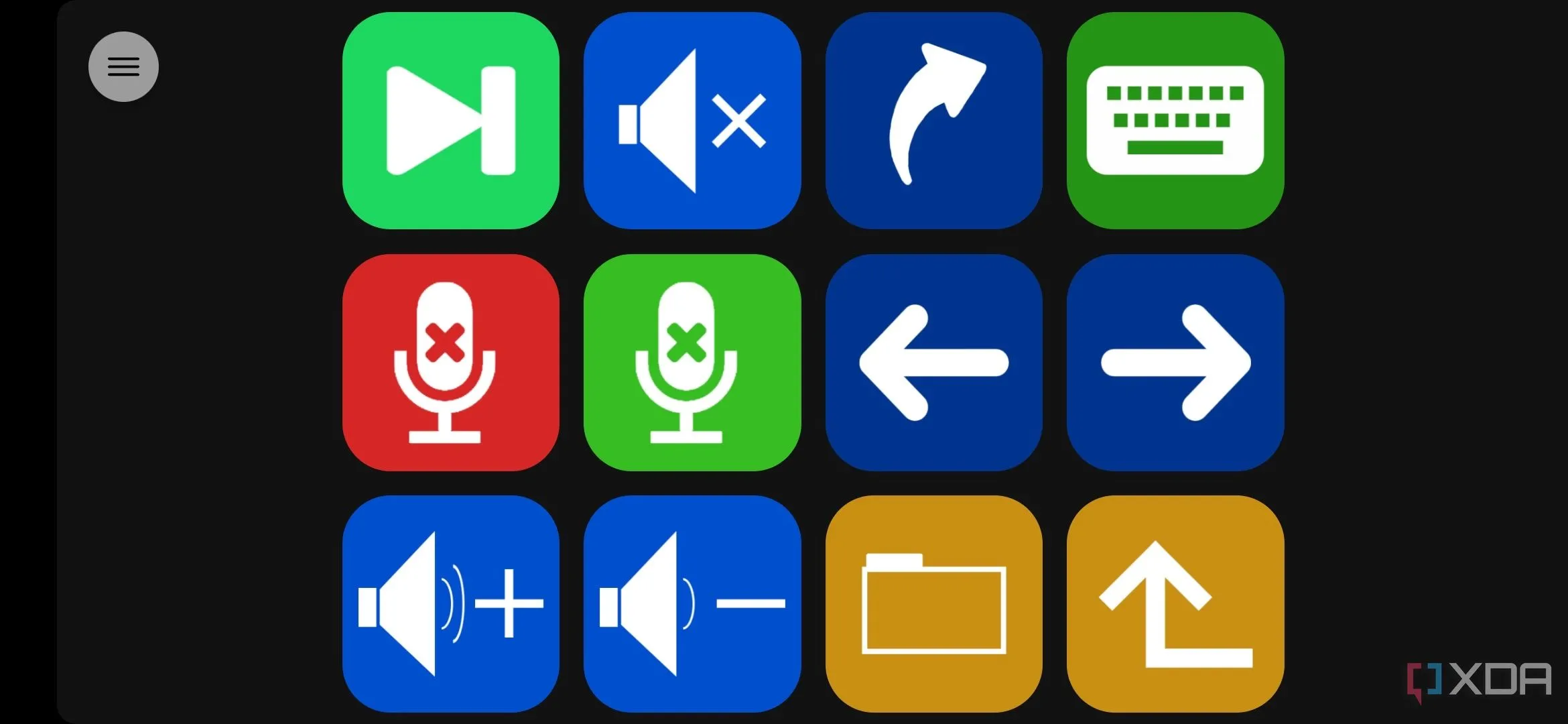 Ứng dụng Macro Deck với các phím tắt tùy chỉnh đã được gán trên smartphone
Ứng dụng Macro Deck với các phím tắt tùy chỉnh đã được gán trên smartphone
Ngay sau khi bạn thực hiện bất kỳ thay đổi nào trên ứng dụng Macro Deck trên PC, chúng sẽ tự động được phản ánh trên điện thoại thông minh của bạn. Nếu bạn hết không gian, hãy tăng kích thước lưới hoặc tạo nhiều thư mục nút cho từng kịch bản sử dụng.
Nâng Cao Năng Suất Với Macro Deck
Ứng dụng Macro Deck mang đến khả năng tùy chỉnh và các tính năng vượt trội, cho phép bạn khai thác tối đa tiềm năng của nó. Thực tế, bạn có thể tạo ra nhiều nút bấm hơn so với một chiếc Elgato Stream Deck vật lý, nhờ khả năng thay đổi kích thước lưới và tạo các thư mục nút. Việc tận dụng một chiếc điện thoại cũ để biến nó thành một bộ điều khiển Stream Deck miễn phí không chỉ là một giải pháp tiết kiệm mà còn là một bước tiến lớn trong việc tối ưu hóa quy trình làm việc, giảm thiểu các thao tác lặp lại và giúp bạn tập trung hơn vào công việc chính.
Giải pháp này đặc biệt hữu ích cho những game thủ và streamer tại Việt Nam đang tìm kiếm một công cụ hiệu quả để quản lý buổi livestream hay các phiên chơi game mà không phải đầu tư ban đầu quá lớn. Với Macro Deck, chiếc smartphone cũ của bạn sẽ trở thành một trợ thủ đắc lực, mở ra một thế giới khả năng mới cho năng suất và sự tiện lợi.
Bạn đã thử biến điện thoại cũ thành Stream Deck chưa? Hãy chia sẻ kinh nghiệm và những phím tắt yêu thích của bạn ở phần bình luận bên dưới!